LosslessCut ist eine plattformübergreifende Software, die zum verlustfreien Trimmen und Schneiden von Audio- und Videodateien verwendet wird. Dieses Programm ist eine schnelle Video- und Audio-Schneidesoftware, aber auch eine sehr leistungsstarke Extraktionssoftware. LosslessCut bleibt beliebt, indem es die beste Qualität beibehält. Der Grund für die schnelle Leistung ohne Qualitätsverlust ist, dass LosslessCut keine Dekodierung und Neukodierung verwendet. Für die ganze Grunzarbeit verwendet LosslessCut FFmpeg.
Installieren Sie LosslessCut in Ubuntu 20.04
Es gibt zwei Methoden zur Installation von LosslessCut in Ubuntu 20.04:
- Installieren Sie LoslessCut über den Snap Store
- Installieren Sie LoslessCut über das AppImage
Wir beginnen mit der Installation von LosslessCut mit der Snap-Methode.
Methode 1: Installieren Sie LosslessCut über den Snap Store
Die LosslessCut-Anwendung ist im Snap Store erhältlich und kann problemlos in Ubuntu installiert werden, da Snap alle abhängigen Pakete verarbeitet, die für Anwendungen benötigt werden. Um LosslessCut mit der Snap-Methode zu installieren, aktualisieren Sie zunächst das APT-Cache-Repository des Systems, indem Sie den folgenden Befehl ausführen:
$ sudo apt-Update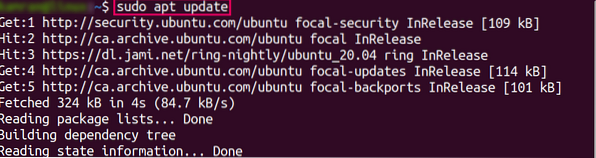
Um snapd zu installieren, geben Sie den folgenden Befehl ein:

Wenn Snap bereits auf Ihrem System installiert ist, müssen Sie es nicht erneut installieren. Überspringen Sie stattdessen den obigen Schritt und installieren Sie LosslessCut direkt mit dem unten angegebenen Befehl:
$ sudo snap install losslesscut
Sobald LosslessCut installiert wurde, ist es jetzt einsatzbereit. Suchen Sie einfach nach der LosslessCut-Anwendung im Anwendungen Menü und starten Sie die App, indem Sie darauf klicken.
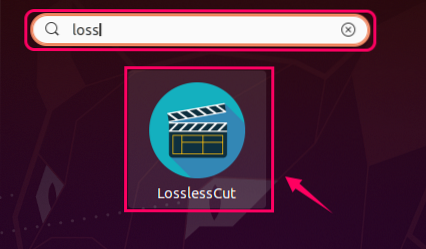
Methode 2: Installieren Sie LosslessCut über das AppImage
Ein AppImage ist auch für LosslessCut in Ubuntu 20 verfügbar.04. Um LosslessCut mit dieser schnelleren Methode zu installieren, laden Sie einfach das AppImage herunter. Nachdem das AppImage heruntergeladen wurde, verwenden Sie die Anwendung, indem Sie auf die AppImage-Datei doppelklicken. Ein AppImage einer Anwendung ist nur eine portable Version dieser Anwendung.
Um das AppImage der neuesten Version von LosslessCut herunterzuladen, besuchen Sie die unten bereitgestellte Release-Seite von LosslessCut:
https://github.com/mifi/lossless-cut/releases
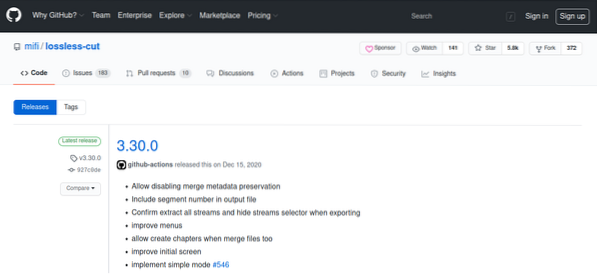
Hier finden Sie die AppImage-Datei. Laden Sie die AppImage-Datei herunter, indem Sie darauf klicken.
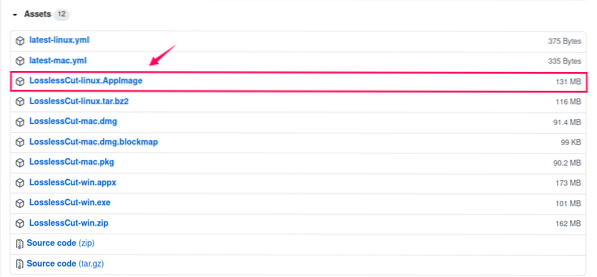
Sobald LosslessCut heruntergeladen wurde, navigieren Sie zum Downloads Verzeichnis oder wohin die AppImage-Datei heruntergeladen wurde.

Klicken Sie mit der rechten Maustaste auf die Datei und wählen Sie Eigenschaften.
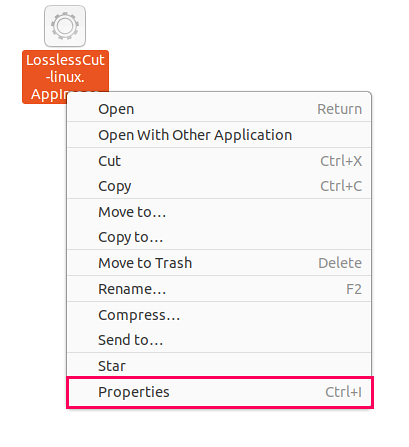
Wechseln Sie im Pop-up-Fenster zum Berechtigungen Tab.
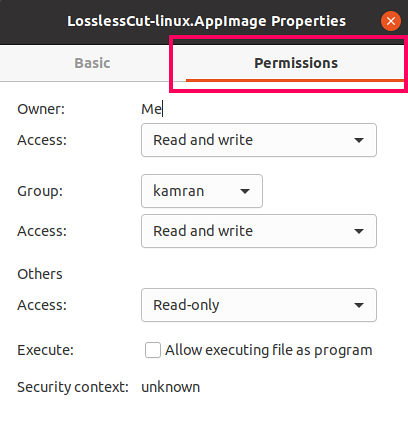
Aktivieren Sie das Kontrollkästchen im Bild unten.
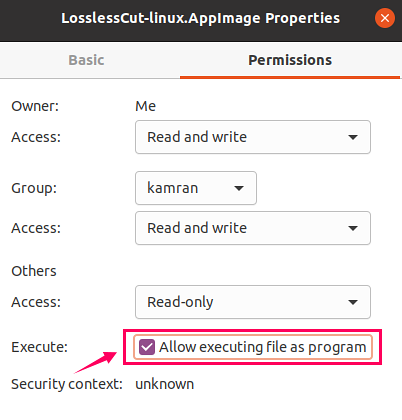
Jetzt ist die AppImage-Datei von LosslessCut ausführbar. Sie müssen nur die oben angegebenen Schritte ausführen, um das AppImage zu einer ausführbaren Datei zu machen.
Schließen Sie nun das Popup-Fenster und doppelklicken Sie auf die AppImage-Datei von LosslessCut.
Die LosslessCut-Anwendung sollte jetzt erfolgreich ausgeführt werden und einsatzbereit sein.
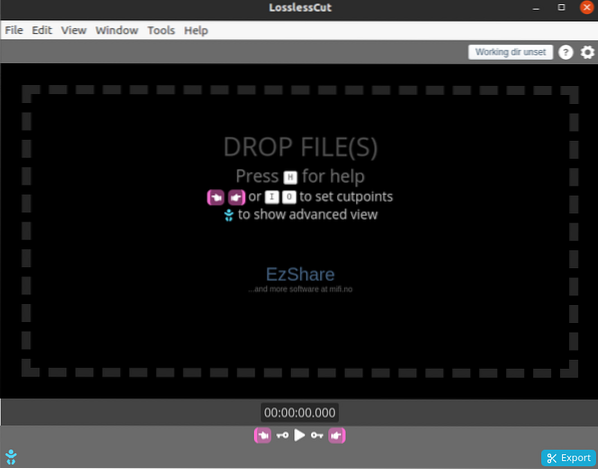
Fazit
LosslessCut ist eine großartige Anwendung zum verlustfreien Schneiden von Videos. Es ist sehr einfach, LosslessCut in Ubuntu 20 . zu installieren.04 über den Snap Store oder durch das Herunterladen der AppImage-Datei. Beide Methoden wurden in diesem Artikel in einer einfachen Schritt-für-Schritt-Anleitung erklärt.
 Phenquestions
Phenquestions


